Physical Address
304 North Cardinal St.
Dorchester Center, MA 02124
Physical Address
304 North Cardinal St.
Dorchester Center, MA 02124

La llegada de Windows 10 ha traído muchas ventajas. Sin embargo, hay un pequeño detalle en el que posiblemente hayan caído muchos profesionales del diseño. La visualización de las tipografías en pantalla no es la mejor.
Dicho así puede parecer un problema menor. Sin embargo, en procesadores de texto profesionales como Indesign, QuarkXpress o incluso un Word es un pequeño hándicap. Para solucionar este pequeño problema existe un programa para mejorar la visualización de las fuentes llamado MacType que puede venirnos muy bien.
Para acceder a este programa solo hay que visitar su página web y pinchar en Get My Type. Si lo prefieres puedes visitar Google Code para instalarlo. Lo hagas de dónde lo hagas es gratuito.
El archivo .exe que descargarás pesa menos de 6 GB. Pincha en el archivo y el software se instalará por sí solo. El único problema es que no está disponible en español, así que la mejor opción es en inglés. Aún así sus opciones son tan básicas que no tendrás ningún tipo de problema.
En el proceso de instalación podremos elegir entre Typical, Custom y Complete. Si no te quieres complicar, la opción recomendada es Typical. Una vez instalada tendrás que elegir Launch MacType y aparecerá una ventana donde tendrás las opciones para elegir la forma en la que quieres que MacType se ejecute al inicio de Windows.
En la nueva pantalla se puede elegir la opción Load With Mactray la cual te dejará por defecto la configuración. También puedes elegir la opción Registry con la que estarás dando permiso para que aplique el suavizado de la fuente en Windows 10 y en todos los programas, en el sistema operativo e incluso en Google Chrome y Opera.
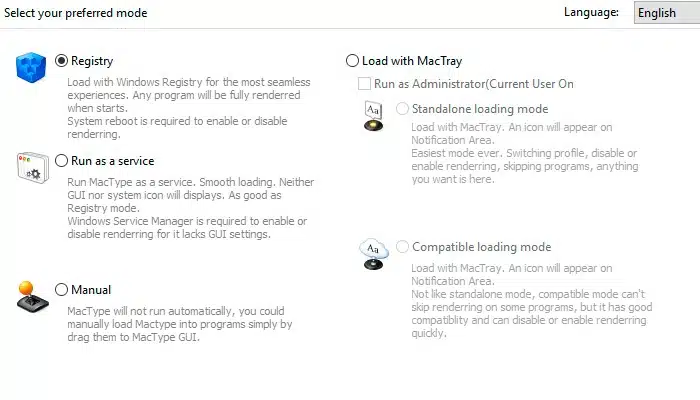
Cómo decíamos, una vez elegida la opción preferida (la mas recomenda es Registry) se aparecen varias opciones. La opción Default es la más recomendada pero también podemos elegir ver las tipografías de Windows como si estuiveramos en un Mac (opción iOS) o en un LCD. La pantalla que aparecerá será como la que mostramos a continuación:
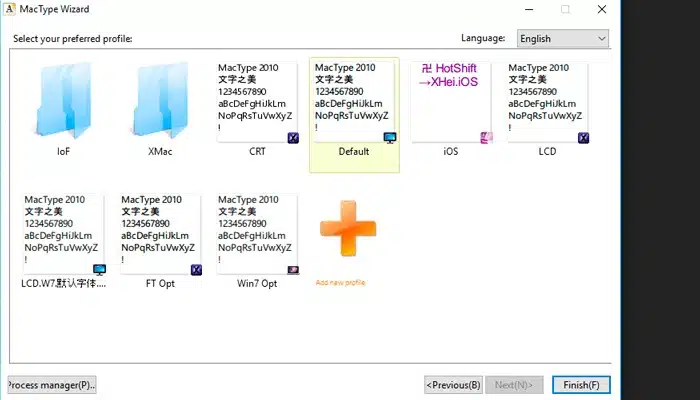
En definitiva estamos ante un programa para mejorar la visualizacion de fuentes en pantalla y que es gratuito.